Beheben Sie 0x8000FFFFFFFFFFFFFFFFFFFS -Fehlerserrer gestolpert gestolpert
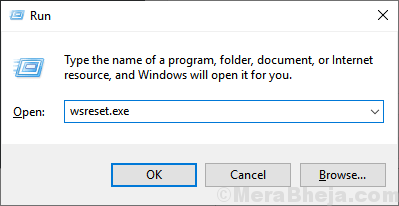
- 2233
- 223
- Aileen Dylus
Viele Benutzer haben im Kommentarbereich für Server -Stolperfehler in Microsoft Windows 10 mit Fehlercode 0x8000ffff berichtet . Wenn Sie auch mit diesem seltsamen Microsoft -Store -Fehlerproblem konfrontiert sind, entspannen Sie sich nur, da hier eine funktionierende Lösung zur Behebung dieses Problems ist.
Inhaltsverzeichnis
- Fix 1 - Windows Store -Cache zurücksetzen
- Fix 2 - Proxy deaktivieren
- Fix 3 - Windows Store -Fehlerbehebung ausführen
Fix 1 - Windows Store -Cache zurücksetzen
1. Drücken Sie Windows -Schlüssel + r zusammen zu öffnen laufen.
2. Schreibe jetzt wsreset.exe darin und klicken Sie auf OK.
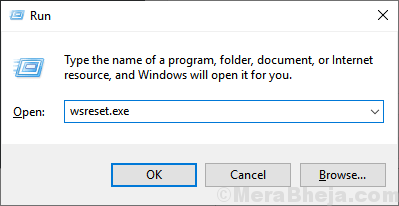
Dadurch wird der Microsoft Windows Store -Cache zurückgesetzt. Versuchen Sie nun erneut Windows Store auszuführen.
Fix 2 - Proxy deaktivieren
1. Drücken Sie Windows -Schlüssel + r zusammen zu öffnen laufen.
2. Schreiben inetcpl.cpl darin und klicken Sie auf OK.
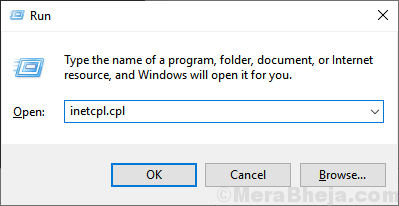
3. Klicke auf Verbindungen Registerkarte oben und dann auswählen Lan Einstellungen.
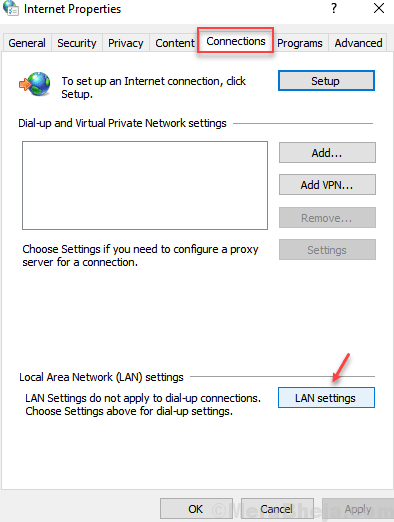
4. Option deaktivieren Verwenden Sie den Proxy -Server für Ihren LAN.
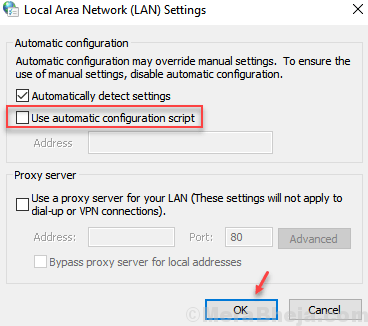
5. Klicke auf OK und schließen die Fenster.
Fix 3 - Windows Store -Fehlerbehebung ausführen
1. Drücken Sie die Windows -Taste und geben Sie ein Einstellungen zur Fehlerbehebung im Suchfeld.
2. Klicke auf Einstellungen zur Fehlerbehebung.
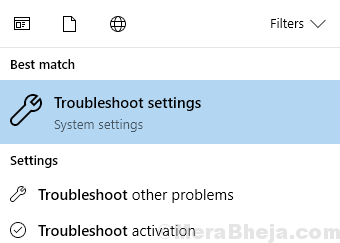
3. Klicken Sie nun auf der rechten Seite des Einstellungsfelds auf Windows Store -Apps Um es zu erweitern, und dann klicken Sie auf Führen Sie den Fehlerbehebung durch.
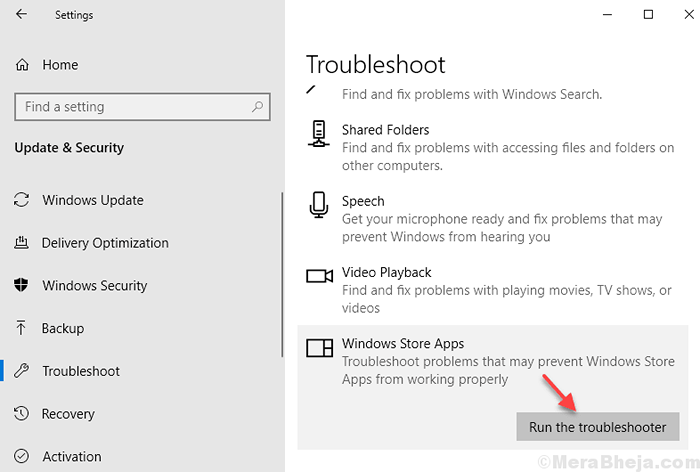
- « Beheben Sie 0x80131500 Microsoft Store -Fehler in Windows 10
- Fix Ihr Drucker hat ein unerwartetes Konfigurationsproblem 0x8007007e erlebt »

